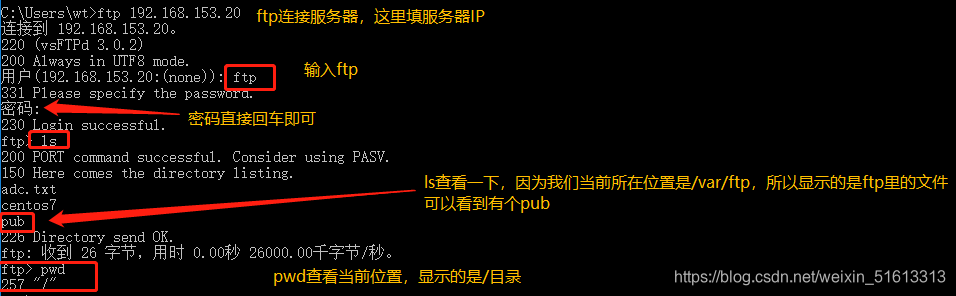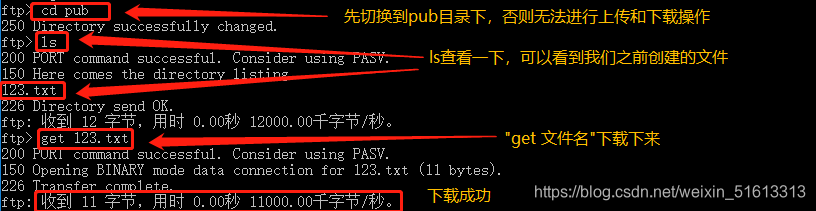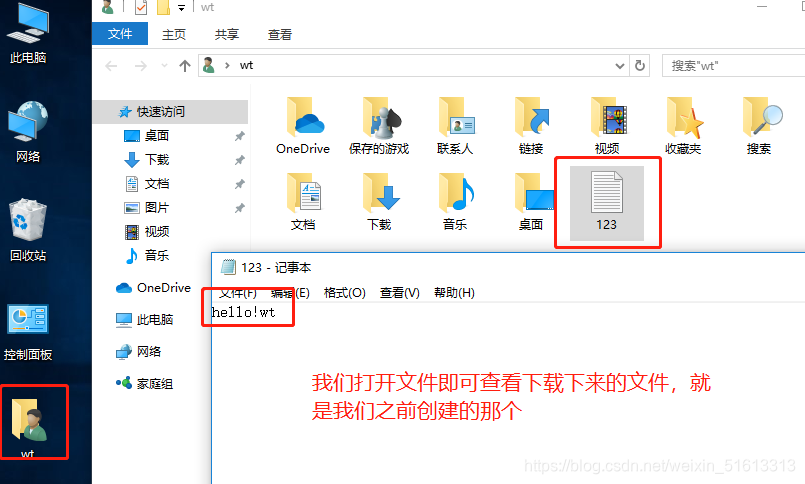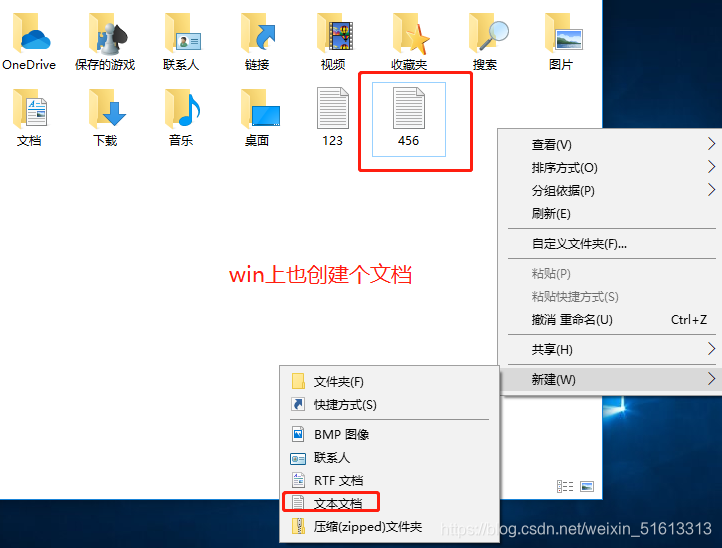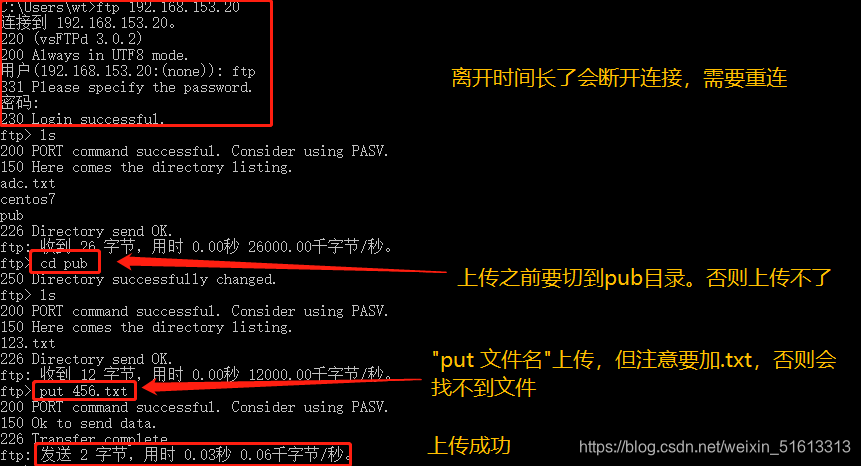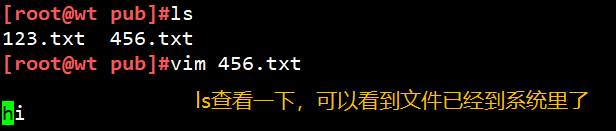FTP
1.FTPの概念
- FTPサービス-ファイルの転送に使用されるプロトコル
- FTPは、アップロードおよびダウンロードするためのソフトウェアです。ユーザーは、PCを介してFTPプロトコルを実行しているサーバーに接続し、サーバー上のプログラムと情報にアクセスできます。
- ほとんどのインターネットサービスと同様に、FTPもクライアント/サーバーシステムです。ユーザーはクライアントプログラムを介してサーバープログラムにコマンドを発行し、サーバープログラムはユーザーが発行したコマンドを実行して実行結果をクライアントに返します。
- FTPサーバーはデフォルトでTCPプロトコルを使用します20、21通信用ポート
(ポート20は、データ接続の確立とファイルデータの転送に使用され、ポート21は、制御接続の確立とFTP制御コマンドの転送に使用されます。)。 - FTPデータ接続はに分けることができますアクティブモード(サーバーはアクティブにデータ接続を開始します)およびパッシブモード(サーバーは受動的にデータ接続を待機します)
2.操作プロセス
開始する前に画像をマウントする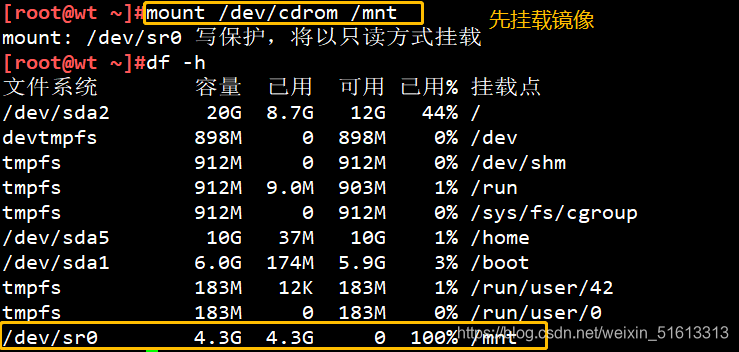
2.1ソフトウェアパッケージ、バックアップファイルをインストールします
yum install -y vsftpd #安装软件vsftpd
cd /etc/vsftpd/ #切换到/etc/vsftpd目录下,配置文件为/etc/vsftpd/vsftpd.conf
cp vsftpd.conf vsftpd.conf.bak #修改配置文件之前先备份,它没有模板
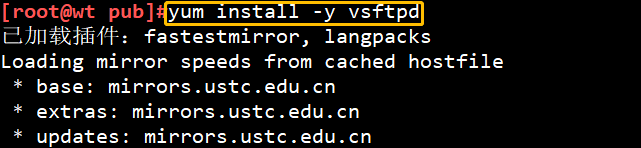

2.2構成ファイルを変更する
vim /etc/vsftpd/vsftpd.conf #修改配置文件
anonymous_enable=YES #开启匿名用户访问,默认已开启
write_enable=YES #开放服务器的写权限(若要上传,必须开启),默认已开启
anon_umask=022 #设置匿名用户所上传数据的权限掩码(反掩码),默认已开启
anon_upload_enable=YES #允许匿名用户上传文件,默认已注释,需取消注释
anon_mkdir_write_enable=YES #允许匿名用户创建(上传)目录。默认已注释,需取消注释
anon_other_write_enable =YES #允许删除、重命名、覆盖等操作,需添加

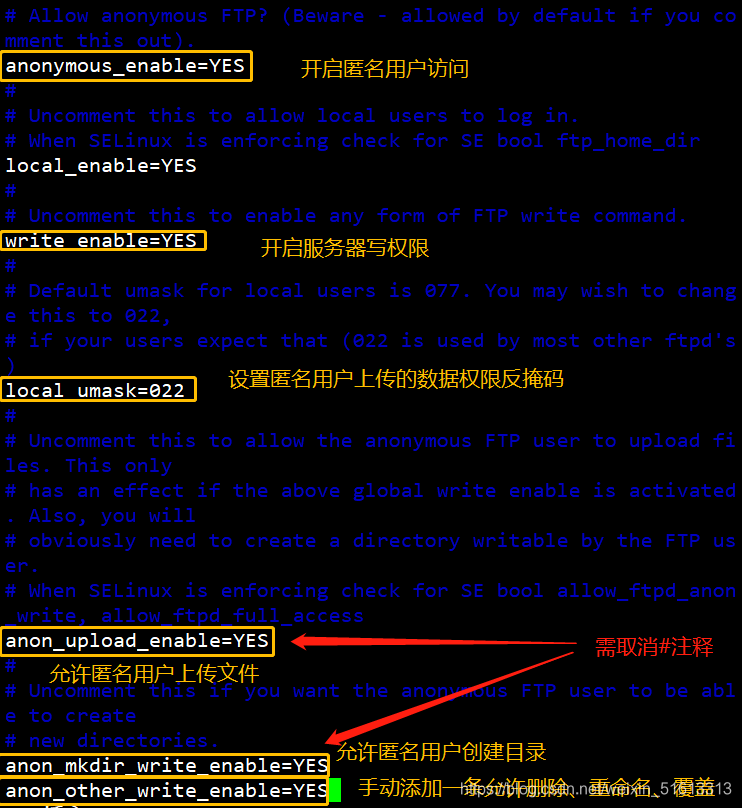
2.3エンパワーメント
chmod 777 /var/ftp/pub #为匿名访问ftp的根目录下的 pub子目录设置最大权限,以便匿名用户上传数据
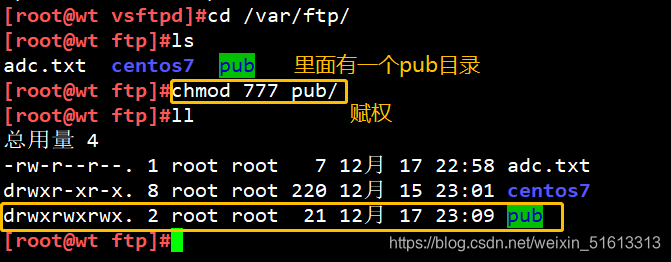
2.4 FTPサービスをオンにし、ファイアウォールとセキュリティメカニズムをオフにします
systemctl start vsftpd #开启服务
systemctl stop firewalld #关闭防火墙
setenforce 0 #关闭系统安全机

2.5匿名アクセステスト
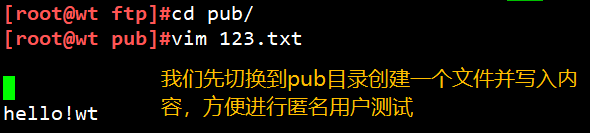
ウィンドウズ10:
ftp 192.168.184.10 #建立ftp连接
ftp> pwd #匿名访问ftp的根目录为Linux系统的/var/ftp/目录
ftp> ls #查看当前目录
ftp> cd pub #切换到pub 目录
ftp> get 文件名 #下载文件到当前Windows本地目录
ftp> put 文件名 #上传文件到ftp目录
ftp> quit #退出